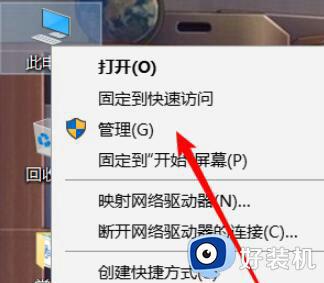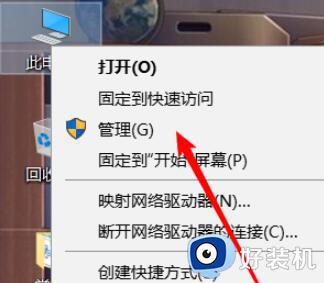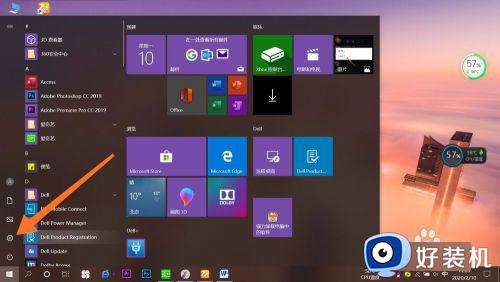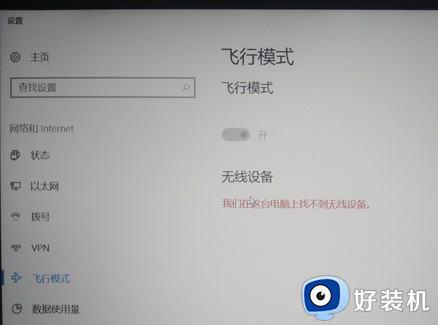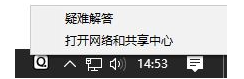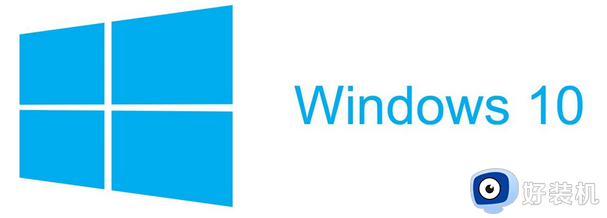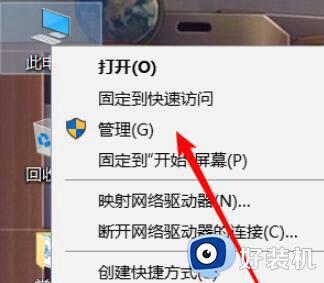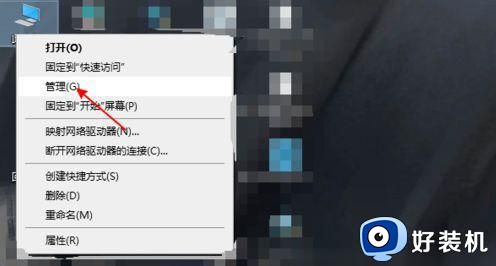win10wifi选项不见了飞行模式还在的解决方法 win10如何解决没有wifi只有飞行模式
时间:2023-05-15 11:29:25作者:zheng
我们在使用win10操作系统的时候难免会遇到一些问题,有些用户在使用win10电脑的时候发现电脑的wifi选项不见了,只有一个飞行模式的选项图标,导致自己无法连接网络,想要修复却不知道该如何操作,今天小编就教大家win10wifi选项不见了飞行模式还在的解决方法,如果你刚好遇到这个问题,跟着小编一起来操作吧。
推荐下载:windows10精简版镜像
方法如下:
方法一:
1、首先右键此电脑,打开“管理”。
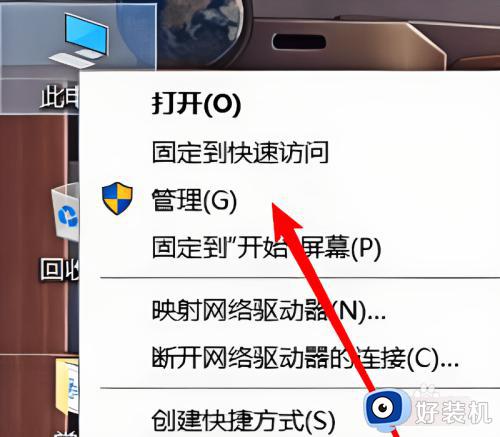
2、接着进入左边“设备管理器”。
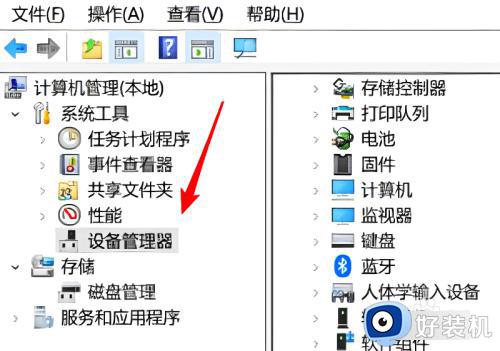
3、然后更新一下网络适配器下的“wlan”网卡驱动。如果没有无线网卡,那就需要额外买个无线网卡。
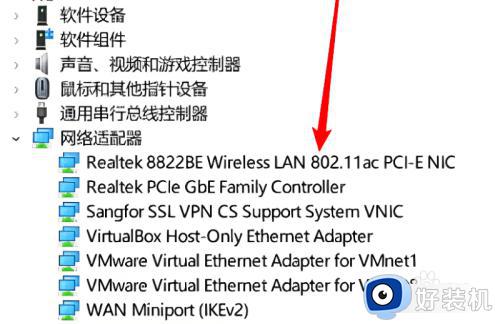
方法二:
1、如果还是不行那就按下键盘“win+i”打开设置并进入“网络和internet”。
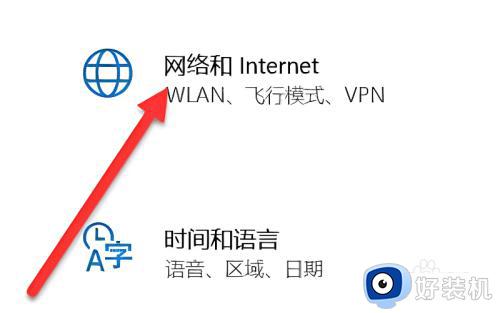
2、然后点击其中的“网络重置”。
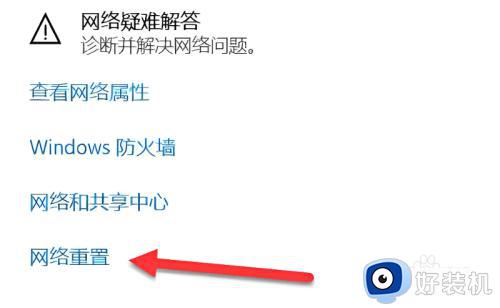
3、进入后点击“立即重置”重置网络看看能不能解决。
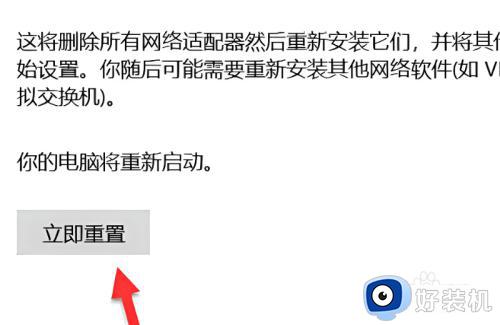
以上就是关于win10wifi选项不见了飞行模式还在的解决方法的全部内容,还有不懂得用户就可以根据小编的方法来操作吧,希望能够帮助到大家。